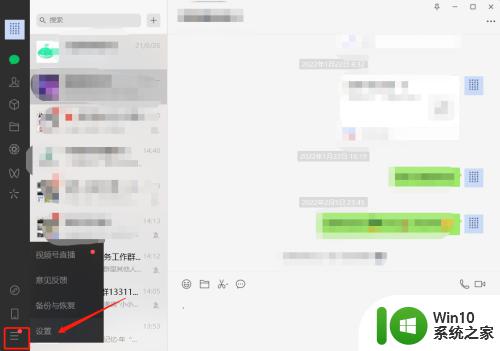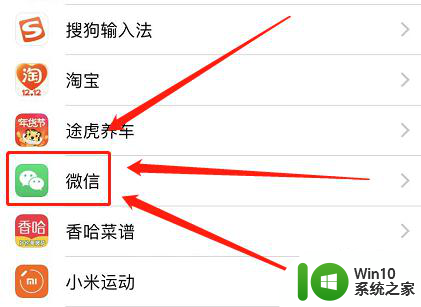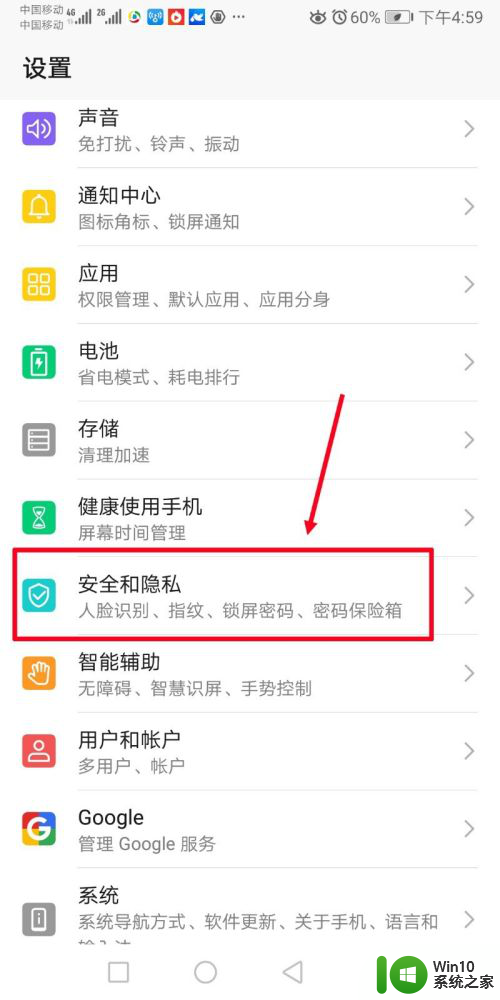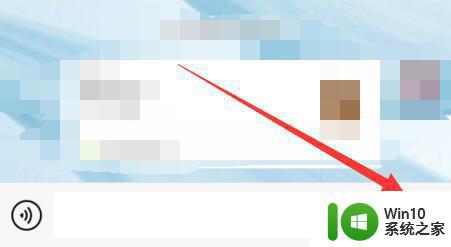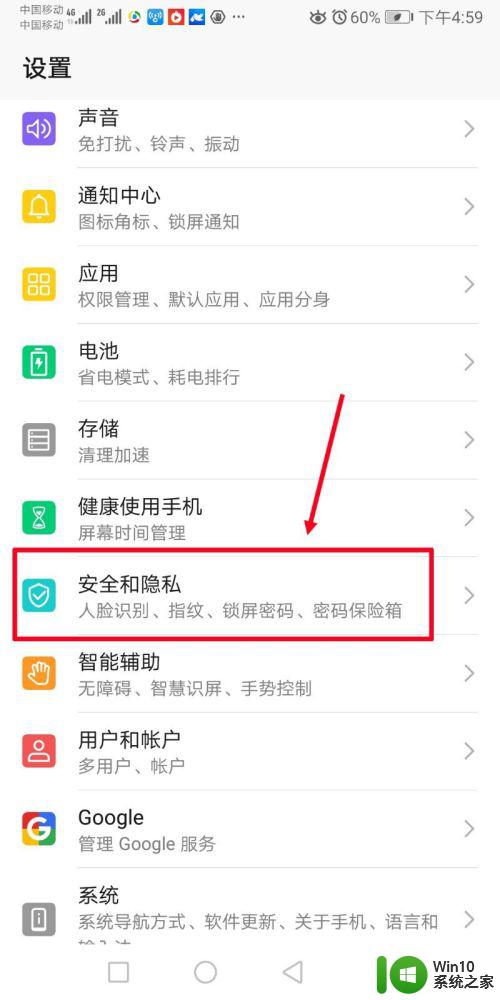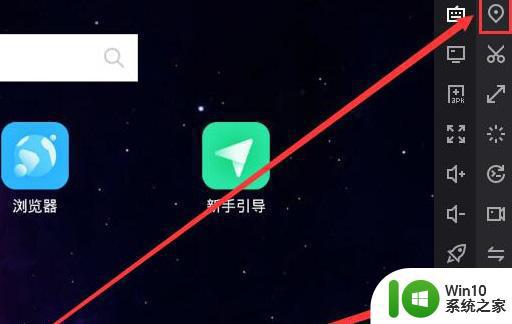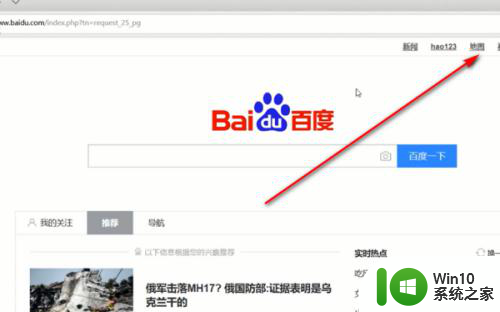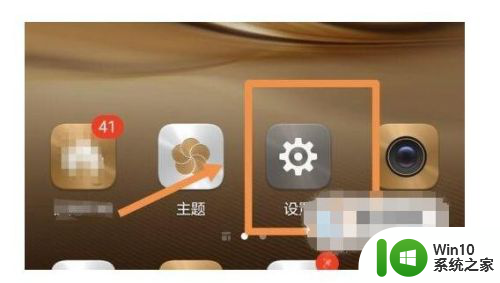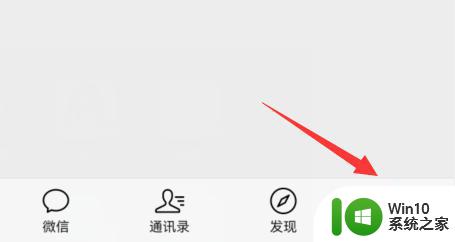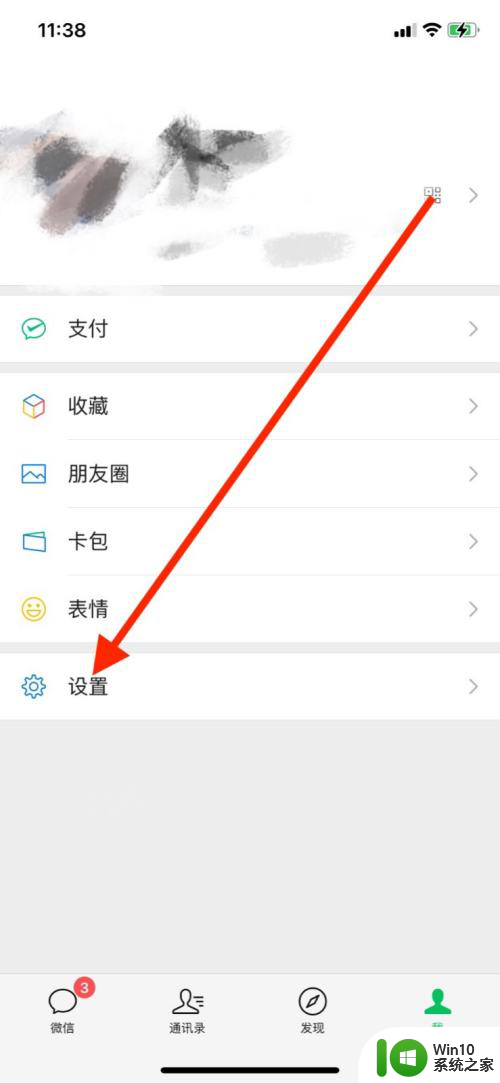微信怎么更新位置信息 微信定位位置修改教程
更新时间:2023-12-02 11:43:39作者:jiang
微信是一款非常受欢迎的社交软件,不仅可以与朋友进行文字、语音、视频聊天,还能分享生活瞬间、发表朋友圈动态等,在微信中我们可以通过更新位置信息与好友分享自己的所在地,这不仅能增加交流的趣味性,还能更方便地找到身边的朋友。如何更新微信的位置信息呢?本文将为大家详细介绍微信定位位置修改的教程。无论是想要保护个人隐私,还是想要与好友更好地互动,都可以从这里开始。
步骤如下:
1.首先打开微信,然后找到右下方的“发现”,并点击进入。
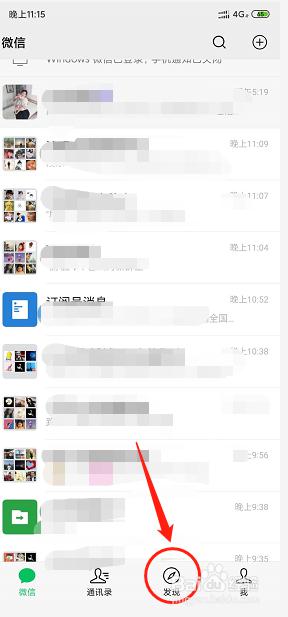
2.找到“朋友圈”并点击进入,如图。
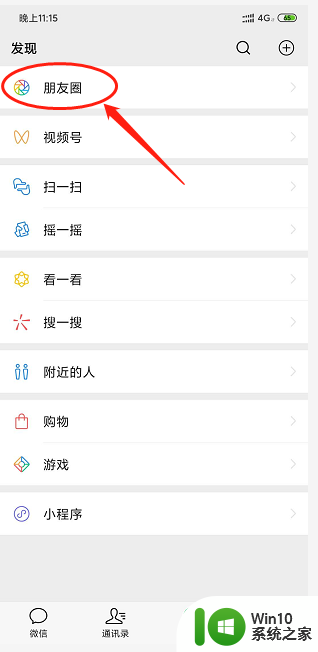
3.进入后,选择右上方“相机”选项,点击进入,图中红框处。
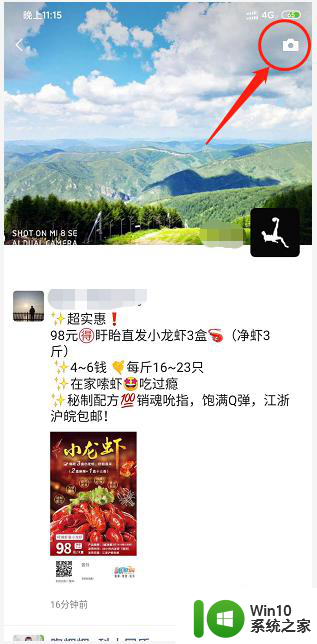
4.会弹出一个新对话框,点击“从相册选择/拍摄”。然后进入微信朋友圈发布界面。
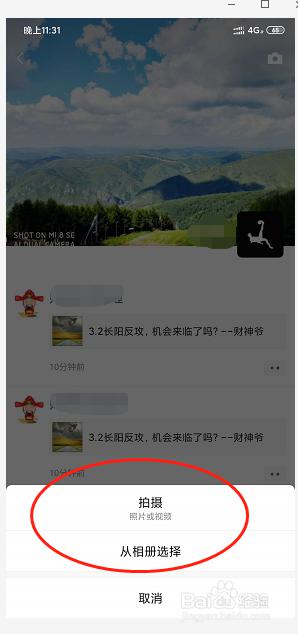
5.在此界面找到“所在位置”选项,并点击进入。
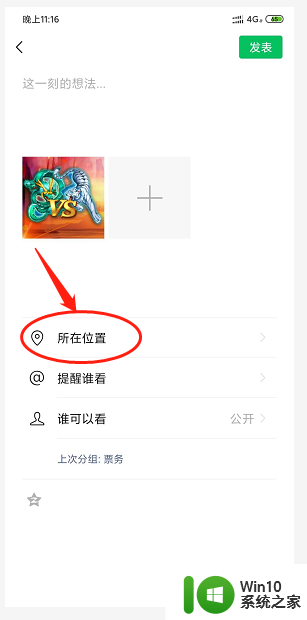
6.在“所在位置”界面,点击右上角搜索“放大镜”图标,图中红框处。
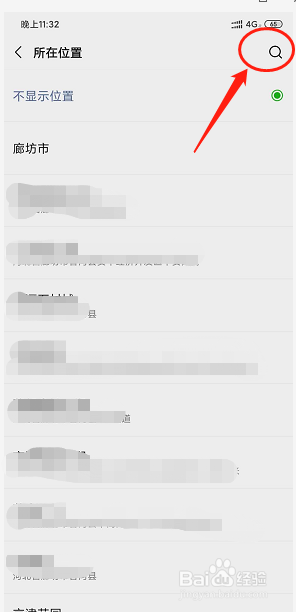
7.在位置名称的位置新建地址即可,并选择所在地区,然后点击“完成”。
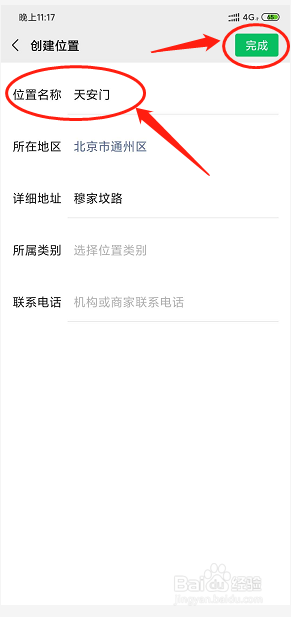
以上就是微信更新位置信息的全部内容,如果你遇到了同样的情况,请参照我的方法处理,希望对大家有所帮助。